Windows 11 にアップグレードすべき 12 の理由
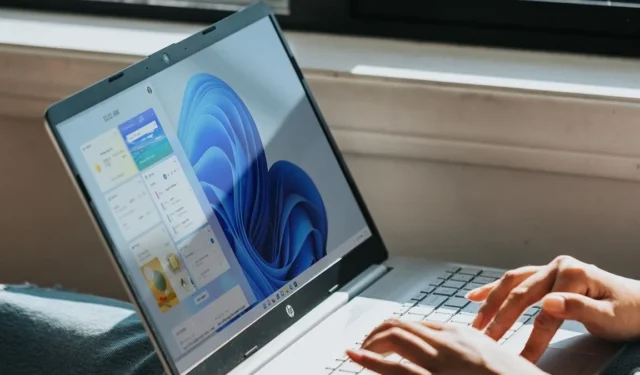
Windows 11 の人気が高まっています。ほとんどの新しい Windows ラップトップおよびタブレット PC には Windows 11 がプレインストールされており、新しいデバイスに Windows 10 をインストールすることはまれになっています。それでも、Windows 10 と比較してアップグレードする具体的な理由は何ですか? その質問に答えるために、Windows 11 が提供する最高の新機能をすべて紹介します。
1.外観
新しいオペレーティング システムには、生産性とセキュリティのための最も高度な機能がいくつかありますが、Windows 11 に有利にスケールを実際に傾けているのは、これまでの Microsoft 製品では見られなかったような、次のレベルのルック アンド フィールです。
- 再設計されたタスクバーには、中央に配置されたアイコンが付属しています。
- ガラスのような透明感と色のレイヤードフェードに重点を置いています。
- 特に、他のオペレーティング システムの美的に魅力的なメニュー アイコンに慣れている場合はなおさらです。
- タスクバー、アプリケーション、およびファイル エクスプローラーのウィンドウは、選択したデスクトップの背景に合わせて微妙に外観が変わります。
- ニュース、通知、その他のアラート (天気の詳細など) を備えた新しいウィジェット メニュー。
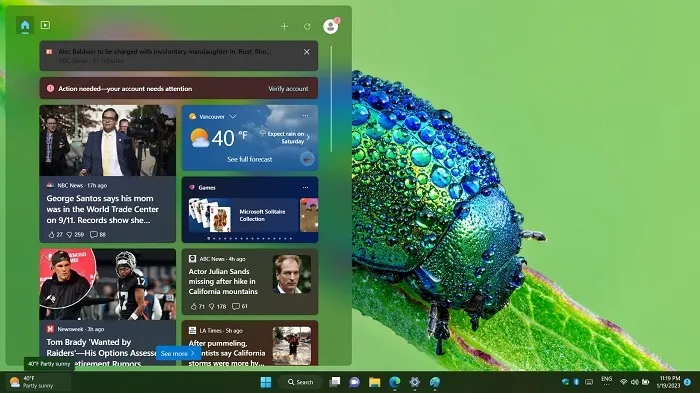
最新のスタート メニューのファンではありませんか? 問題ありません。Windows 10 のように左に移動するのは非常に簡単です。
2.スナップレイアウト
スナップは、Windows 7 以降の Windows のコア機能でしたが、今まであまり多くの変更がありませんでした。Windows 11 のスナップ機能には、事前設定されたカスタマイズ可能なスナップ レイアウトが追加されており、(最大画面解像度に応じて) 最大 6 種類のウィンドウ レイアウトに一度に簡単にアクセスできます。
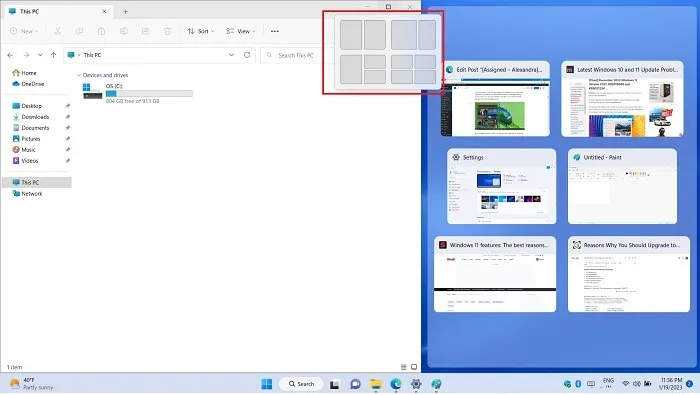
マウスカーソルをスナップして、開いているすべてのウィンドウとタブを配置するのは、とても簡単、迅速、そして直感的です。タッチスクリーン PC を使用している場合は、指でスナップするだけです。
3.スナップグループ
新しいプリセットおよびカスタマイズ可能なスナップ レイアウトに加えて、スナップ グループが追加されました。スナップ グループは、特定のアプリケーションの特定のレイアウトを保存するために使用されます。たとえば、パーソナライゼーション設定を画面の 4 分の 1 に、ブラウザ タブをもう 1 つの画面に配置し、他のアクティビティのために 2 つのスナップ ウィンドウを開いたままにしておく必要がある場合、スナップ グループはこのすべての情報を記憶します。いつでも戻ることができます。
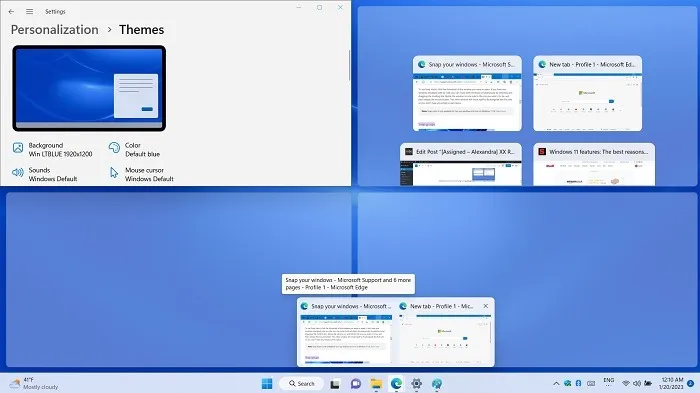
スナップ レイアウトとグループへの出入りは簡単です。これらのウィンドウ構成を覚えておく必要がないため、貴重な時間を消費しません。デスクトップはコンシェルジュのようにすべてをきちんと整理します。
4. 複数のデスクトップ
Windows 11 には、タスクバーからアクセスできる複数のデスクトップ機能があります。「タスク ビュー」ボタンをクリックするだけで複数のデスクトップ インスタンスが開き、それらの名前を変更して重要なタスクを分離し、マルチタスクを改善できます。ウィンドウを任意の順序で並べ替えたり、現在作業中のウィンドウの名前を変更したり、余分なデスクトップをいつでもすべて閉じたりできます。
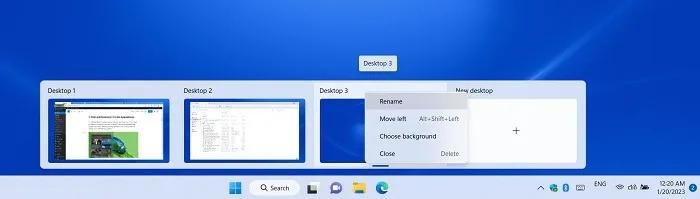
以前は、Windows の複数のデスクトップはすべて同じ背景を共有する必要があり、サード パーティ プログラムを使用することはできませんでした。Windows 11 には、オペレーティング システムに組み込まれた個々の背景を持つデスクトップがあり、その特別なレベルのカスタマイズが可能になります。
5. ファイル エクスプローラーのタブ
複数の開いているウィンドウに苦労する必要はありません。バージョン 22H2 以降、Windows 11 ではファイル エクスプローラー ウィンドウにタブ ブラウジングが導入されました。これにより、同じウィンドウ内に必要な数のタブを作成し、各タブを水平にスクロールし、ファイルとフォルダーをあるタブから次のタブにコピーして貼り付け、タブ グループを作成できます。
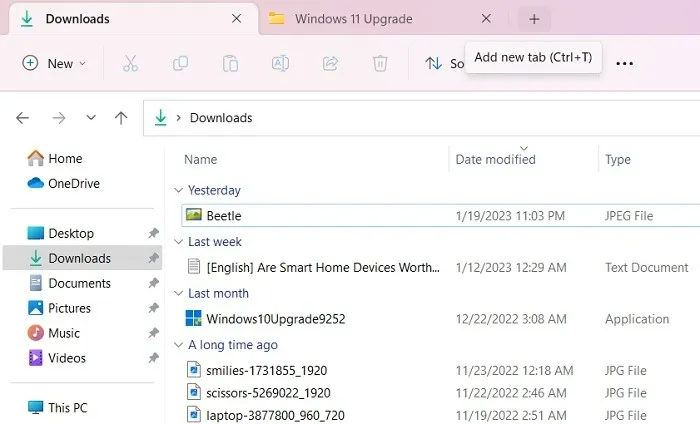
最良の部分は、非常に多くのタブを使用しても、RAM や CPU の消費に影響を与えないことです。複数のタブが開いているときでも、システムは軽量に感じられます。
6. ファイル エクスプローラーのコマンド バー
Windows 10 およびそれ以前のオペレーティング システムに典型的な退屈なリボンの代わりに、Windows 11 のファイル エクスプローラーでは、各ウィンドウの上部にコマンド バーが表示されます。上部領域の近くにカーソルを置くだけで、ファイルの切り取り、コピー、貼り付け、名前の変更、および削除を行うことができます。マウスの右クリック オプションも使用できますが、この斬新な方法を使用する方がはるかに高速です。
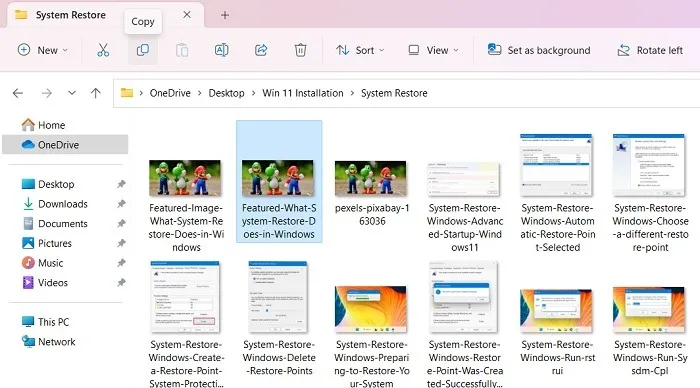
ファイル エクスプローラー ウィンドウ内で画像を回転させたり、[新規] ドロップダウン ボタンから新しいファイル、フォルダー、Word ドキュメント、PowerPoint プレゼンテーションを作成したりすることもできます。
7. Microsoft Teams の統合
パンデミック後の世界の現実により、優れたビデオ会議ソフトウェアがこれまで以上に重要になっています。Microsoft Teams はこの点でうまく機能しており、Windows 11 に直接統合されています。
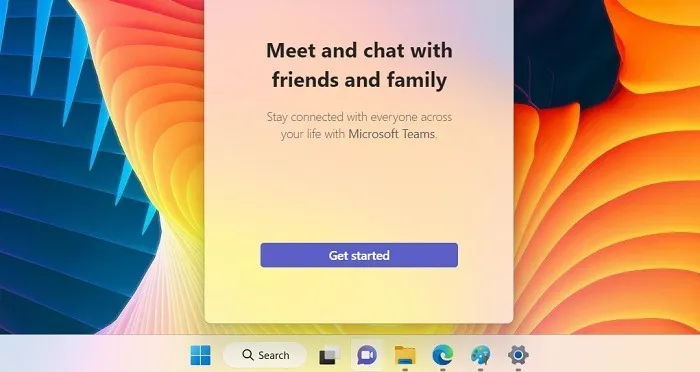
8. ゲームパフォーマンスの強化
Windows 11 は、これまでで最高の最新のゲーム機能拡張の一部をサポートしているため、ゲーマーは喜ぶでしょう。Xbox Gaming パスとそのライブラリ機能は、PC エクスペリエンスと密接に統合されています。次世代の Microsoft ゲームは、他のデバイスと比較して PC 向けに設計されている可能性が高くなります。その結果、このバージョンでは目的の速度が得られます。
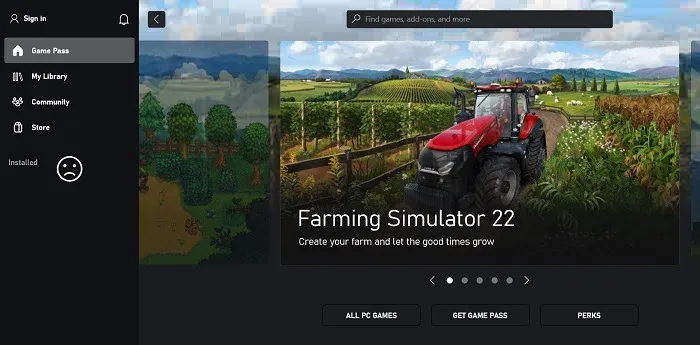
9. DirectX 12 究極のサポート
DirectX 12 Ultimate は、特にリアルタイム レイ トレーシングやメッシュ シェーディングなどの機能を使用するゲームにおいて、すべての次世代ゲーム機能が Windows に搭載される場所です。最高のグラフィック設定とゲーム内フレームレートが必要な場合は、DirectX 12 Ultimate が Windows ゲーマーの前進に不可欠です。

特定の Windows 10 ラップトップでは確かに DirectX 12 のサポートを見つけることができますが、Windows 11 は最小仕様要件として DirectX 12 Ultimate をサポートしています。
10. HDR ビデオストリーミングと自動 HDR 機能
優れた HDR 設定は、ゲームに多くのことを追加できますが、残念ながら、すべてのゲームでネイティブにサポートされているわけではありません。HDR はいくぶん複雑なので、これは理にかなっています。Windows 11 では、Microsoft は Xbox の Auto HDR テクノロジを採用し、オペレーティング システムで実行されるすべての DirectX 11 (またはそれ以降) のゲームに適用しました。
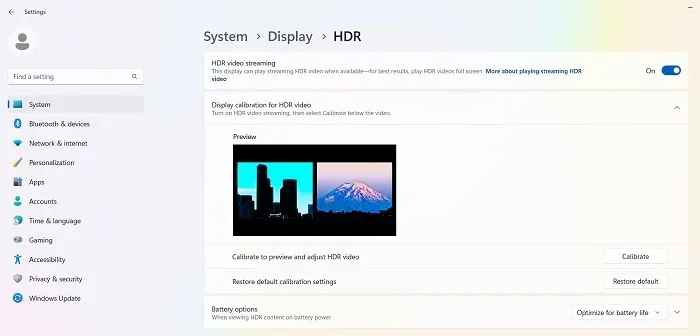
Windows 11 は、すぐに使える HDR ビデオ ストリーミングをサポートし、サポートされているデバイスでオンにできる Auto HDR オプションを使用できます。少なくとも HDR TV と HDR モニターを使用しているユーザーにとっては、これにより、開発者による追加の作業を必要とせずに、かなりの数のゲームがこれまで以上に見栄えが良くなります.
11. DirectStorage のサポート
ソリッド ステート ドライブ (SSD) が PC を高速化することは誰もが知っていますが、最新のゲームのほとんどは、その余分な速度をすべて利用するように作られているわけではありません。ベースラインとして NVMe SSD の上に構築されている PS5 および Xbox シリーズ コンソールでは、ゲームはそのレベルのストレージ速度を念頭に置いて作成されており、可能性が大幅に増加しています。DirectStorage はそのテクノロジを Windows にもたらしますが、Windows 11 でのみ利用できるようになります。この利点を得るには、少なくとも 1 TB の NVMe SSD が必要です。

Windows 11 でも、SSD を実行するには、SSD ファームウェアの更新、AHCI と TRIM の有効化、デフラグ オンの維持、高性能電源オプションの有効化など、多くの予防措置が必要です。
12. 強化されたハードウェア セキュリティ
Windows 11 は、以前のどのバージョンよりも強化されたハードウェア セキュリティ パッケージを提供します。Windows セキュリティに表示される通常のオプションとは別に、リモートの脅威からデバイスを保護するのに役立つ 3 つのセキュリティ機能があります。
- コアの分離: これは、メモリの整合性がオンになっている仮想化ベースのセキュリティであり、悪意のあるコードからデバイスを保護します。
- トラステッド プラットフォーム モジュール (TPM) : すべての Windows 11 デバイスには、セキュリティ プロセッサに TPM モジュール 2.0 が搭載されており、最高の暗号化保護を備えています。
- セキュア ブート: Windows 11 ではデフォルトでセキュア ブートが有効になっています。
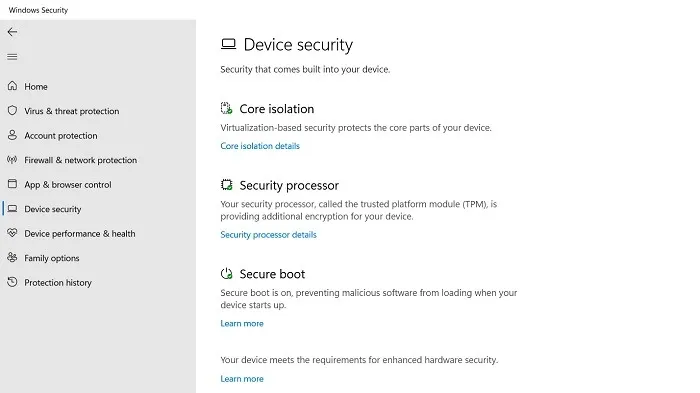
ユーザーが Windows 11 にアップグレードする最初の最も明白なインセンティブは、特にランサムウェア攻撃の今日の時代において、最新の状態を維持することです。Windows 11 は、以前のバージョンの Windows のユーザーに影響を与える可能性のあるすべての主要なセキュリティ更新プログラムと修正プログラムを最初に取得します。
よくある質問
Windows 10 ユーザーは Windows 11 を無料で入手できますか?
はい、2023 年の時点で、すべての Windows 10 ユーザーは、デバイスがハードウェアとソフトウェアの最小要件を満たしている場合、Windows 11 への無料アップグレードの対象となります。これには、TPM 2.0 以降、PC ヘルス チェック、その他のグラフィックおよびセキュリティ テストが含まれます。
原則として、Windows 10 デバイスが 2020 年近くに購入された場合、2015 年頃に購入されたデバイスよりも Windows 11 へのアップグレードの対象となる可能性が高くなります。
Windows 11 にアップグレードするか、新しいラップトップを購入する必要がありますか?
お使いの Windows 10 ハードウェアが Windows 11 への無料アップグレードの対象である場合は、大幅な費用の節約になるため、それを選択する必要があります。それはとても簡単で、24 時間待つだけです。すべての手順をカバーするガイド付きインストール マニュアルがあります。
Windows 10 はいつまでサポートされますか?
Windows 10 は、2025 年末まで Microsoft によって正式にサポートされる予定です。その後、さらに 2 年間、セキュリティ更新プログラムを受信し続けます。Windows 11 の採用率が低いことを考えると、Microsoft が将来的に期限を延長する可能性もありますが、それを予測するには時期尚早です。それでも、Windows 11 に移行したくない場合は、さらに数年待つことができます。
画像クレジット: Unsplashで Windows 11 コンピューターで作業している人。Sayak Boralによるすべてのスクリーンショット。


コメントを残す